Jak odbudować uszkodzoną macierz RAID 5EE po awarii wielu dysków lub awarii kontrolera?
Jak odzyskać dane z macierzy RAID po uszkodzeniu kontrolera? Jak wykonać macierze RAID 5EE z kontrolerem Adaptec ASR-6805T? Co mam zrobić, jeśli jeden lub więcej dysków w mojej tablicy zawiodło? Jak mogę wymienić martwy dysk? Jak mogę odzyskać utracone dane w przypadku awarii kontrolera? Przeczytajcie nasz artykuł, aby uzyskać szczegółowe wyjaśnienie. Zobaczcie również kroki, które musicie podjąć, aby szybko rozwiązać te problemy.

- Jak utworzyć macierz RAID 5EE za pomocą kontrolera Adaptec ASR-6805T
- Przypadek 1. Jak wymienić uszkodzony dysk i wykonać «rebuild»macierze RAID
- Przypadek 2. Jak odzyskać dane z macierzy RAID z uszkodzonym kontrolerem
- Roztszeracz portów SATA
- Przypadek 3. Odzyskiwanie danych za pomocą niepracującego kontrolera i jednego dysku twardego
- Przypadek 4. Odzyskajcie dane z niepracującego kontrolera i dwóch dysków twardych
- Podsumowanie
- Pytania i odpowiedzi
- Komentarze
Macierze RAID dysponują znacznie większą ilością wolnego miejsca na dysku dostępnego do przechowywania danych niż tradycyjne urządzenia pamięci masowej. Umożliwiają one również zagwarantowanie integralności danych i bezpieczne pobieranie wszelkich przechowywanych materiałów w przypadku awarii jednego z dysków. Jednak mimo wysokiej niezawodności takiego systemu, ważne informacje mogą być uszkodzone, utracone lub niedostępne.

🏆 Jak odzyskać niesprawną macierz RAID 5EE po awarii kilku dysków lub awarii kontrolera 🏆
Sytuacja utraty danych zawsze następuje spontanicznie. Chociaż RAID 5 jest uważana za bardzo niezawodne rozwiązanie cyfrowej pamięci masowej spośród wszystkich poziomów, nie oferuje 100% ochrony przed potencjalną utratą danych. W najbardziej nieprzewidywalnym momencie może dojść do awarii jednego lub kilku napędów, awarii sterownika lub elementu sprzętowego. Jeśli tak się stanie, macierz RAID stanie się bezużyteczna i trzeba będzie znaleźć sposób, aby odzyskać niedostępne dane.
Jak utworzyć macierz RAID 5EE za pomocą kontrolera Adaptec ASR-6805T
Po pierwsze, przyjrzyjmy się procesowi tworzenia macierzy RAID, na co należy zwrócić uwagę podczas budowania macierzy i jakie parametry będą potrzebne do odbudowy utraconych danych później. Macierz RAID będzie składać się z sześciu dysków opartych na kontrolerze ASR-6805T firmy Adaptec.
| Parametr | Opis |
|---|---|
| Typ kontrolera | Kontroler RAID |
| Interfejs | PCI Express 2.0 |
| Obsługa RAID | RAID 0, 1, 5, 6, 10, 50, 60 |
| Maksymalna liczba dysków | 32 |
| Pamięć cache | 512 MB (rozszerzalna) |
| Maksymalna prędkość transferu | do 6 Gb/s (SATA/SAS) |
| Obsługa dysków | SATA i SAS |
| Obsługa hot-swap | Tak |
| Kompatybilność | Windows, Linux, VMware |
| Dodatkowe funkcje | Obsługa szyfrowania AES-256 |

Aby dostać się do BIOS-u kontrolera po inicjalizacji sprzętu należy wcisnąć kombinację klawiszy Ctrl + A podczas uruchamiania komputera.
Aby dostać się do BIOS-u kontrolera po inicjalizacji sprzętu należy wcisnąć kombinację klawiszy Ctrl + A.
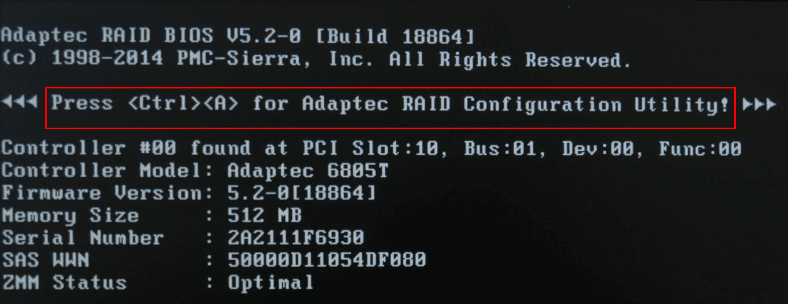
W menu należy wybrać “Array Configuration Utility”.
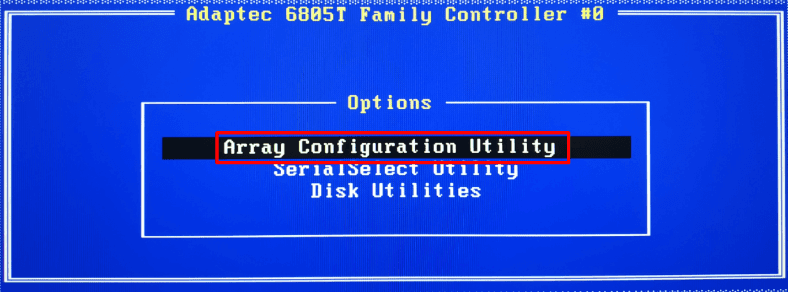
Na nowej stronie wybranej pozycji menu należy zainicjować napędy, aby poinformować kontroler, których z nich należy użyć. Przejrzyjcie ustawienia, a następnie otwórzcie “Initialize Drives”.
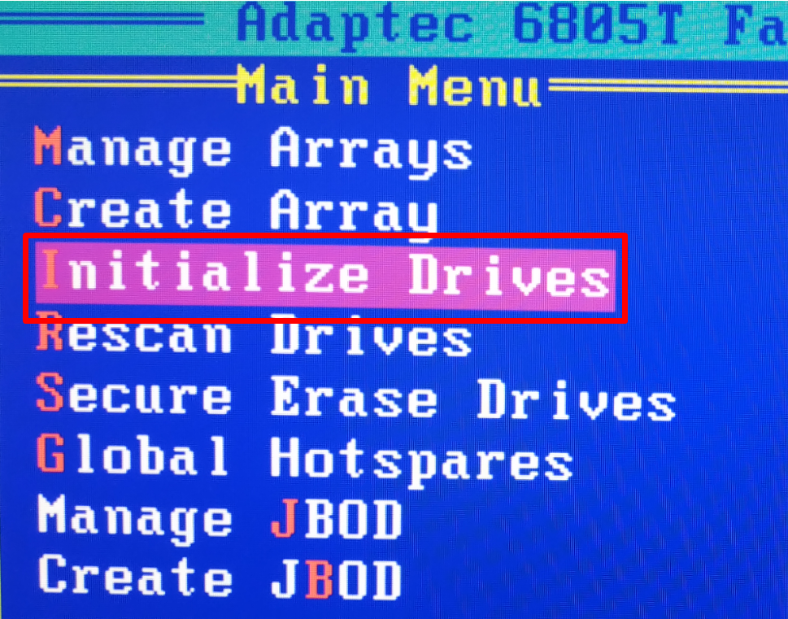
Wciśnijcie “Spację” lub “Wstaw” na klawiaturze, aby zaznaczyć każdy z wymienionych dysków, a następnie naciśnijcie Enter.
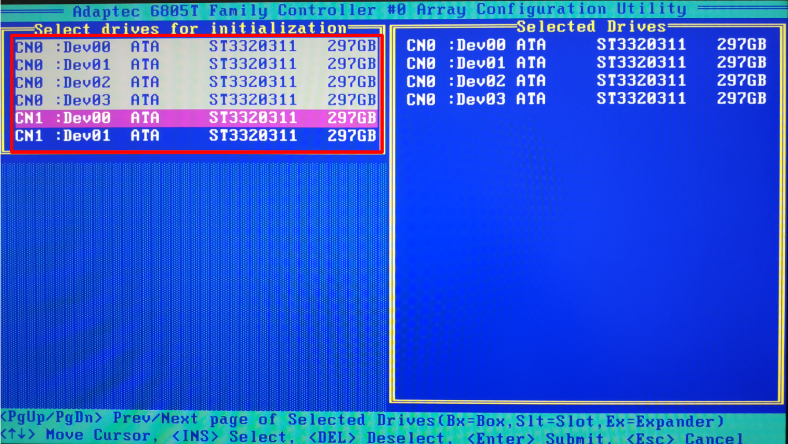
Spowoduje to następujące powiadomienie, które ostrzega, że informacje na oznaczonych nośnikach zostaną wymazane. Proszę wpisać “Tak”, aby potwierdzić swój wybór i rozpocząć proces rezerwowania.

Po zainicjowaniu, można przystąpić do tworzenia tablicy. Otwórzcie «Create Array» w menu głównym.
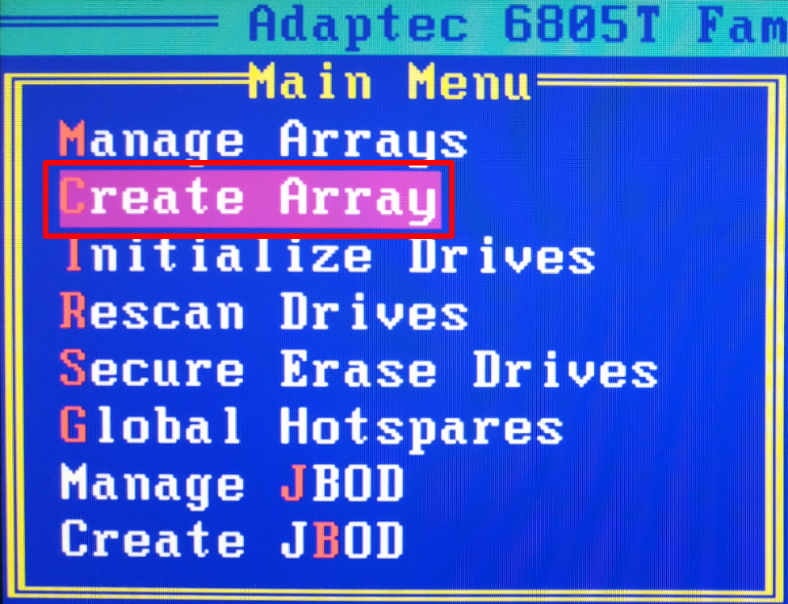
Na następnej stronie, w lewym okienku okna «Select drives to create Array», sprawdźcie dyski, które będą tworzyć naszą macierz RAID, a następnie naciśnijcie Enter.
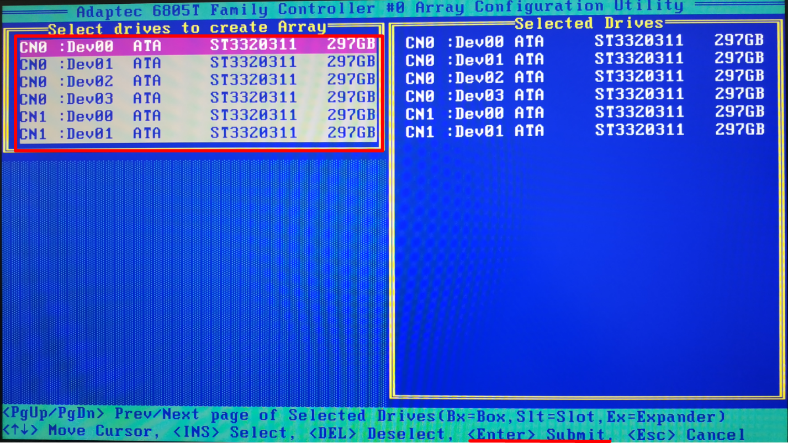
Wtedy musicie wybrać ustawienia macierzy. Na nowej stronie zostaną przedstawione ważne parametry, które należy zapamiętać. Będą one potrzebne do późniejszego odzyskiwania danych.
Wpiszcie typ tablicy, nazwę, rozmiar całkowity i rozmiar bloku, ustawienia pamięci podręcznej i inne ustawienia. W naszym przykładzie zrobiliśmy wszystko na macierzy RAID 5EE z kontrolerem sprzętowym Adaptec, który posiada sześć dysków o pojemności 300 GB.
| Parametr | Opis |
|---|---|
| Typ RAID | RAID 5EE (Enhanced RAID 5) |
| Liczba dysków | Minimum 3 (zalecane 4 lub więcej) |
| Wykorzystanie przestrzeni dyskowej | (N-1)/N, gdzie N to liczba dysków |
| Poziom bezpieczeństwa | Wysoki (pozwala na utratę jednego dysku) |
| Prędkość zapisu | Średnia (pogarsza się wraz ze wzrostem liczby dysków) |
| Prędkość odczytu | Wysoka (dość dobra przy zwiększeniu liczby dysków) |
| Dodatkowe funkcje | Wsparcie odzyskiwania danych, zwiększona niezawodność |
| Zastosowanie | Idealne dla serwerów z krytycznymi danymi |
| Kompatybilność | Obsługiwane przez większość kontrolerów RAID |
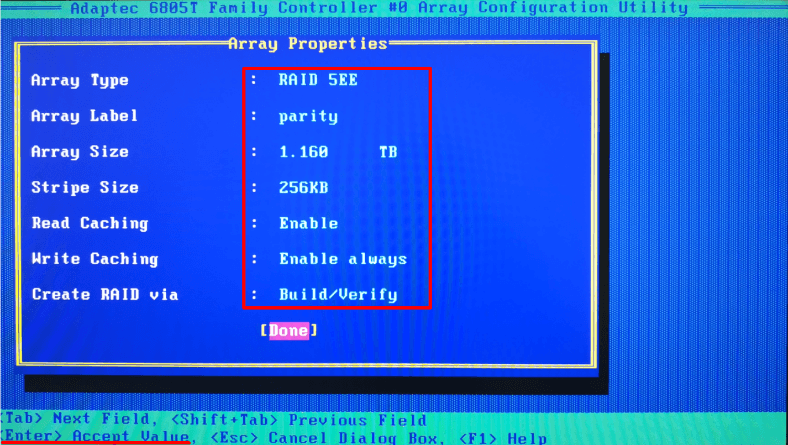
To kończy proces tworzenia macierzy RAID. To zajmie trochę czasu. Następnie można uruchomić komputer i użyć macierzy dyskowej do bezpiecznego przechowywania danych.
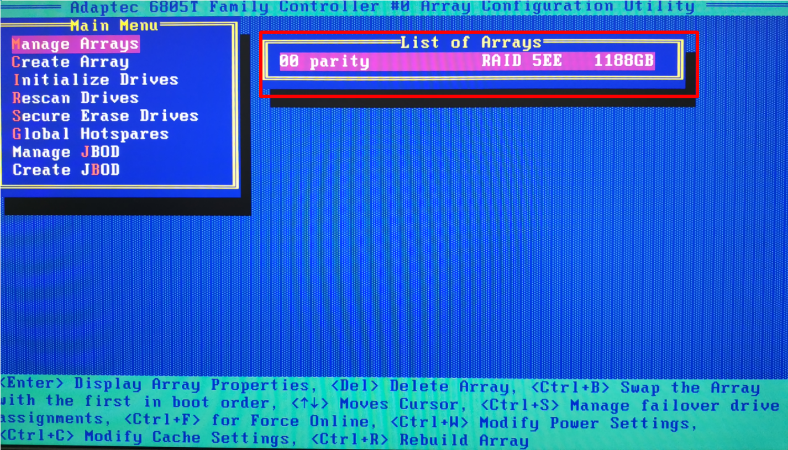
W następnej sekcji przyjrzymy się, jak wymienić uszkodzony dysk i zrobić “przebudowę” uszkodzonej macierzy.
Przypadek 1. Jak wymienić uszkodzony dysk i wykonać «rebuild»macierze RAID
W tym kroku, symulujmy awarię jednego z dysków. RAID 5EE została zaprojektowana tak, aby umożliwić dalsze działanie całej macierzy w przypadku awarii jednego urządzenia pamięci masowej.
Kiedy jeden z dysków ulegnie awarii, macierz będzie w stanie awaryjnym. Dlatego podczas uruchamiania systemu pojawi się następujące powiadomienie.
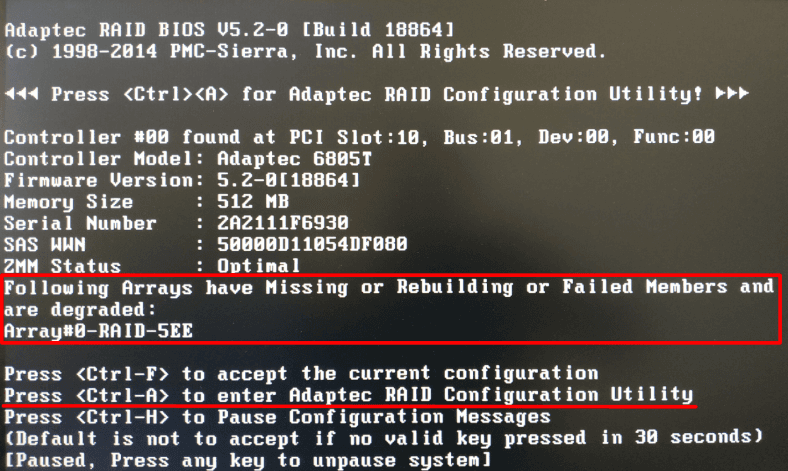
Zanim cokolwiek zrobicie, powinniście zrobić “backup” wszystkich istotnych informacji. Ten krok jest bardzo ważny, ponieważ podczas odbudowy macierzy może się zdarzyć wszystko (awaria kolejnego dysku, awaria procesu lub sprzętu) i wszystkie dane zostaną utracone. W następnej części poradnika omówimy, co należy zrobić w przypadku awarii lub zawieszenia się systemu. Na razie spójrzmy jak odbudować tablicę.
Podłączcie nowy napęd do sterownika i włączcie zasilanie na komputerze. Następnie otwórzcie ustawienia sterownika. Przy uruchamianiu komputera naciśnijcie Ctrl + A kombinację klawiszy, aby uzyskać dostęp do ustawień kontrolera. A następnie w wyświetlonym oknie wybierzcie punkt menu «Array Configuration Utility». Musicie najpierw zainicjować nowy nośnik, więc otwórzcie “Initialize Drives”.
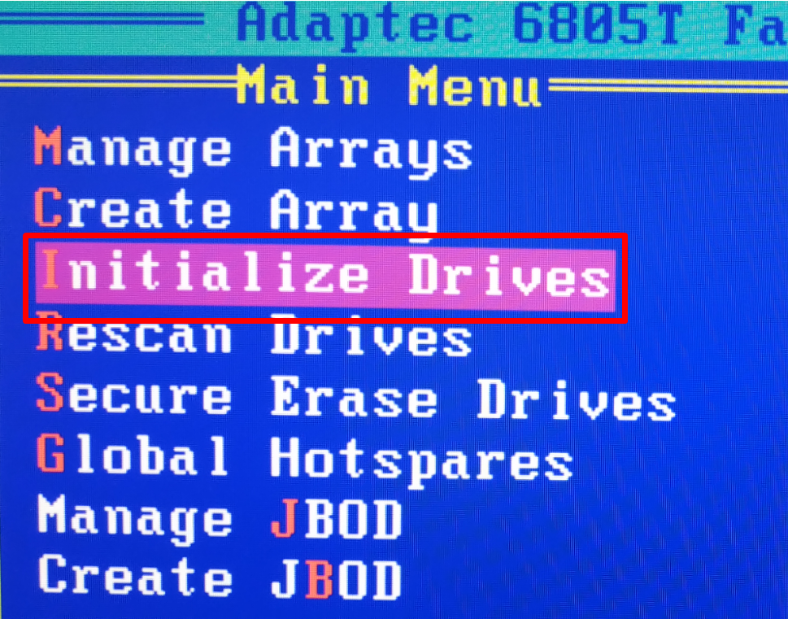
Na następnej stronie zaznaczcie nowy dysk klawiszem Insert lub spacją i naciśnijcie Enter.
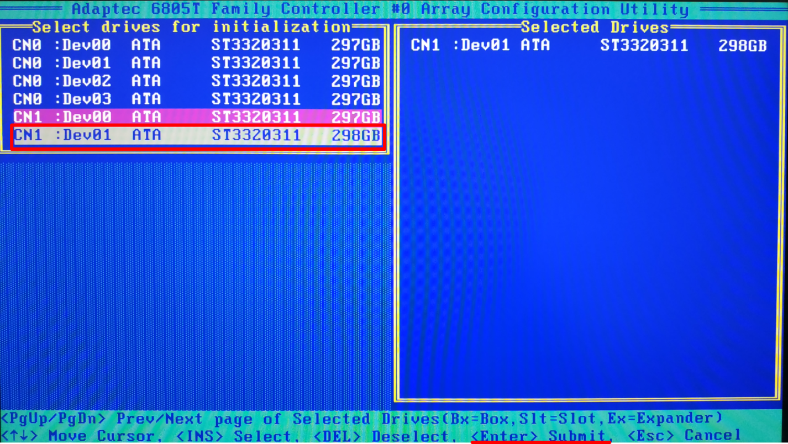
System wyświetli wyskakujący komunikat. Ostrzeże Was, że jedno lub więcej mediów należy do szyku i uruchomione zaopatrzenie go straci. Upewnijcie się, że wybrałyście nowy pusty dysk i wprowadźcie «Yes».

Wtedy ponownie wpiszcie “Yes”, zgadzając się na założenie, że dane na urządzeniu pamięci masowej zostaną nadpisane.

Teraz musimy dodać zainicjowany dysk do naszej macierzy RAID. Przejdźcie do Zarządzanie tablicami, naciśnijcie CTRL + S i przejdźcie do strony zarządzania.
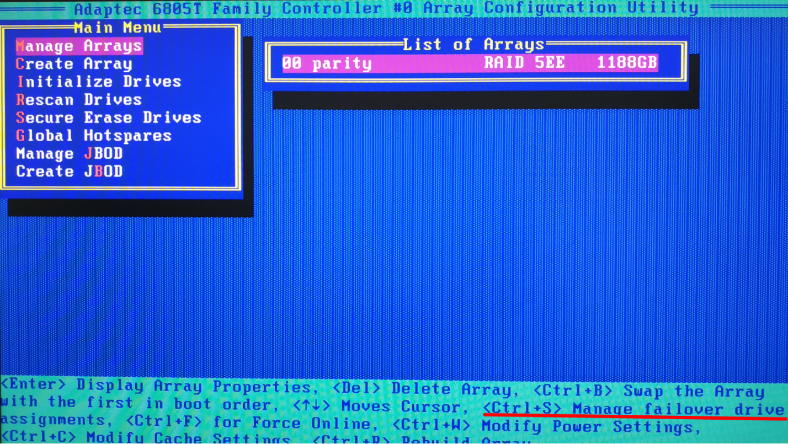
Wstawcie lub naciśnijcie Insert, aby wybrać nowy dysk, a następnie naciśnijcie Enter.
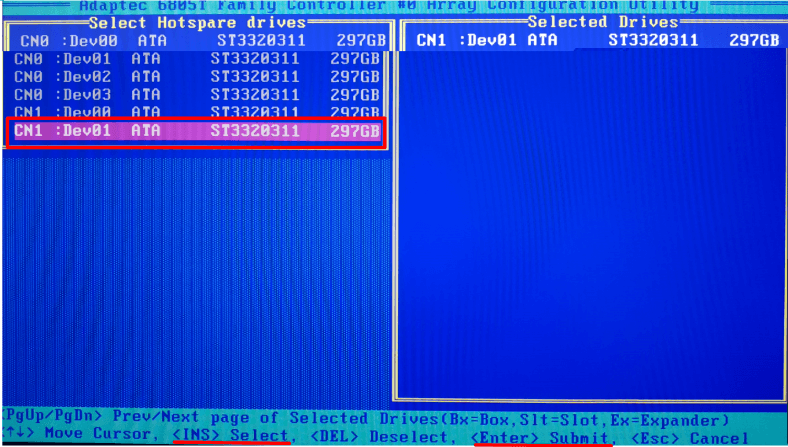
Pojawi się nowa wiadomość systemowa. Wprowadźcie “Yes” w podświetlonym obszarze, aby potwierdzić.
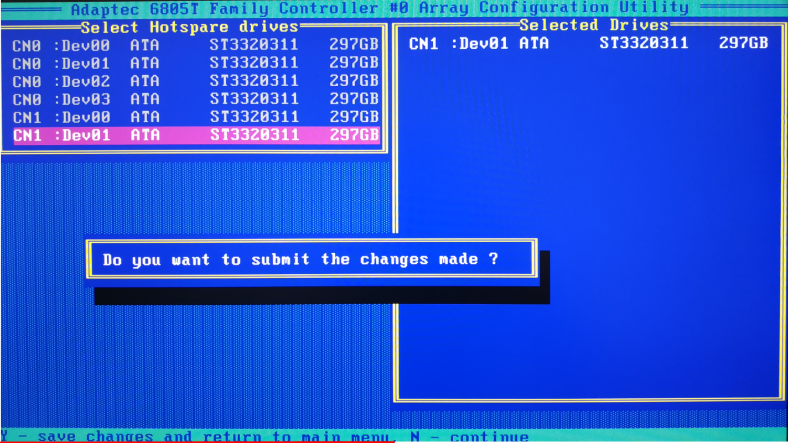
Po opisanej sekwencji, proces odbudowy powinien się rozpocząć.
W tym momencie można normalnie uruchomić serwer i przejść dalej. Pełna odbudowa to znaczna ilość czasu i zależy od wielu rzeczy, takich jak wydajność sterownika lub dysków, bieżącego obciążenia pracą, i tak dalej. Czas “przebudowy” zostanie znacznie skrócony, a ogólna wydajność będzie szybsza, jeśli nie zaczniecie używać tablicy natychmiast po dodaniu nowych mediów. Jeśli to możliwe, lepiej dać kontrolerowi czas na dokończenie przebudowy tablicy przed faktycznym obciążeniem jej.
Spojrzeliśmy na sytuację, w której jedno z mediów zawodzi. Ale co zrobić, gdy kilka dysków ulegnie awarii, zawiedzie kontroler lub system nie uruchomi się po dodaniu nowego dysku do macierzy?
W takim przypadku należy użyć Hetman RAID Recovery.
Program narzędziowy może być używany do odzyskiwania danych z uszkodzonych macierzy RAID lub dysków, z których się składają, i może odczytywać wszystkie informacje o kontrolerze, płycie głównej i oprogramowaniu, na którym macierz została utworzona. Oprogramowanie ma również możliwość odtworzenia uszkodzonej macierzy RAID i pozwala na kopiowanie z niej krytycznych informacji.
Przypadek 2. Jak odzyskać dane z macierzy RAID z uszkodzonym kontrolerem
W przypadku awarii sterownika nie można pobrać informacji z napędów. Po podłączeniu bezpośrednio do komputera, system wyświetli monit o sformatowanie dysków do przyszłego użytku.
W tym przypadku potrzebny jest albo dokładnie ten sam kontroler, co nie jest 100% gwarancją sukcesu w przywracaniu macierzy, albo program, który może zbudować macierz RAID z tych dysków, a następnie wyświetlić i zwrócić dane.
Proszę podłączyć dyski do działającego komputera z systemem Windows. Odpowiedzialny serwis nie będzie w stanie wykryć systemu plików na dyskach i będzie oznaczał dyski jako RAW.
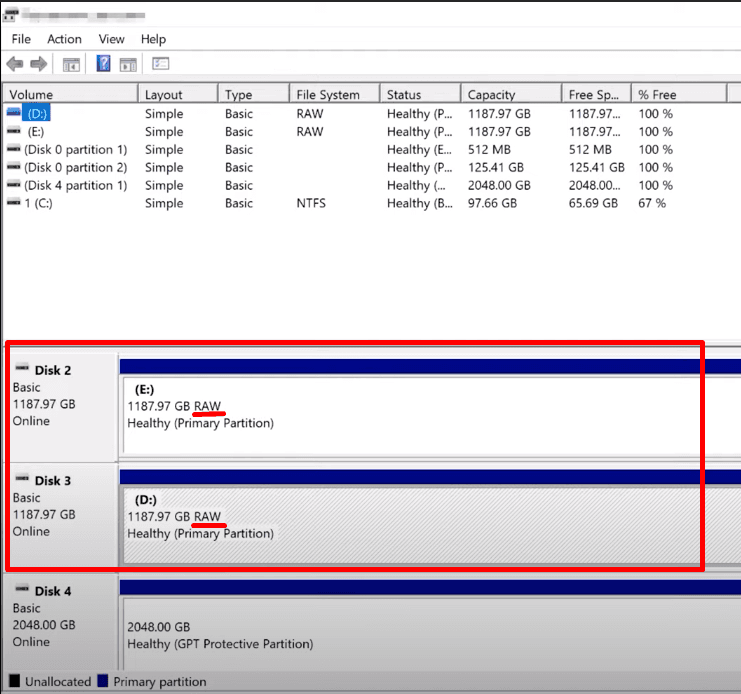
Narzędzie Zarządzanie dyskamizapyta użytkownika o inicjalizację Dyski RaW, a Wyszukiwarka plików Windowszapyta użytkownika o ich sformatowanie.
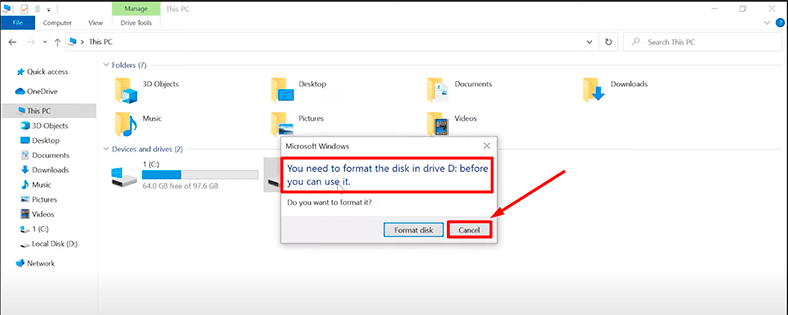
Jeśli zależy Wam na waszych danych, to nie akceptujcie proponowanych opcji, ponieważ może to spowodować utratę informacji.
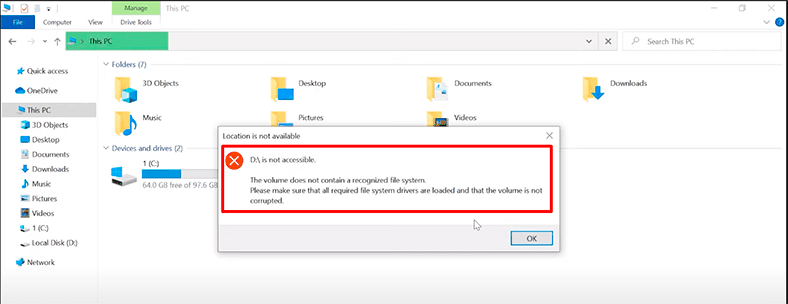
Pobierzcie, zainstalujcie i uruchomcie program “Hetman RAID Recovery”. Wiele różnych informacji zastrzeżonych jest zapisywanych na urządzeniach pamięci masowej wchodzących w skład macierzy RAID. Na przykład, które dyski składają się na macierz, w jakiej kolejności są podłączone do kontrolera, typ macierzy RAID, wielkość bloku i kolejność zapisu, liczba grup dysków oraz informacje o wielkości.
Pobierając wszystkie możliwe informacje z systemu i podłączonych mediów, narzędzie automatycznie pokazuje użytkownikowi zmontowane tablice, gdy tylko się uruchomi. W większości przypadków, oprogramowanie odtwarza macierz RAID w locie i oferuje analizę, które partycje można znaleźć do przechowywania danych.
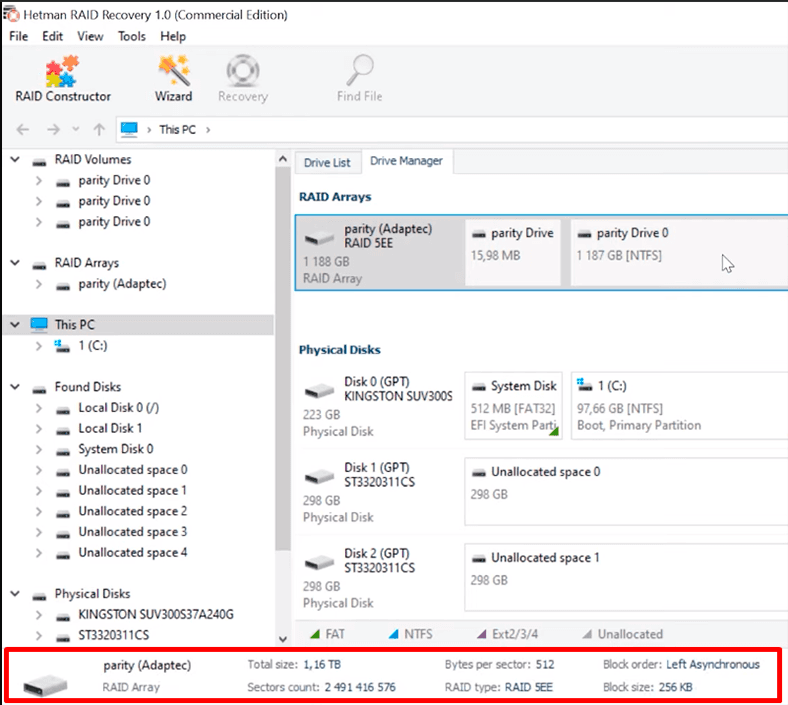
Otwórzcie “Menedżer dysków”, a pod “Tablice RAID” wybierzcie z wygenerowanej listy tę, którą chcecie. Kliknijcie na nią prawym przyciskiem myszy i kliknijcie Otwórz.
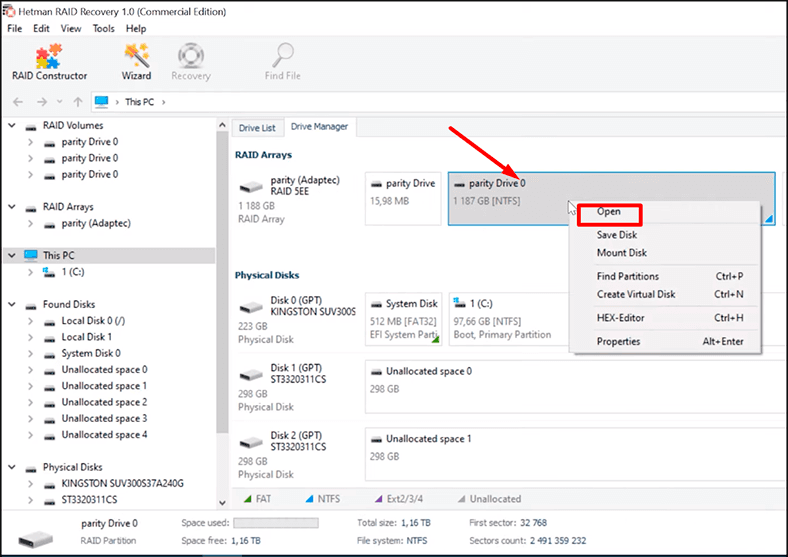
Spróbujcie uruchomić “Szybkie skanowanie”, aby rozpocząć, jeśli struktura jest nienaruszona, to powinno wystarczyć.
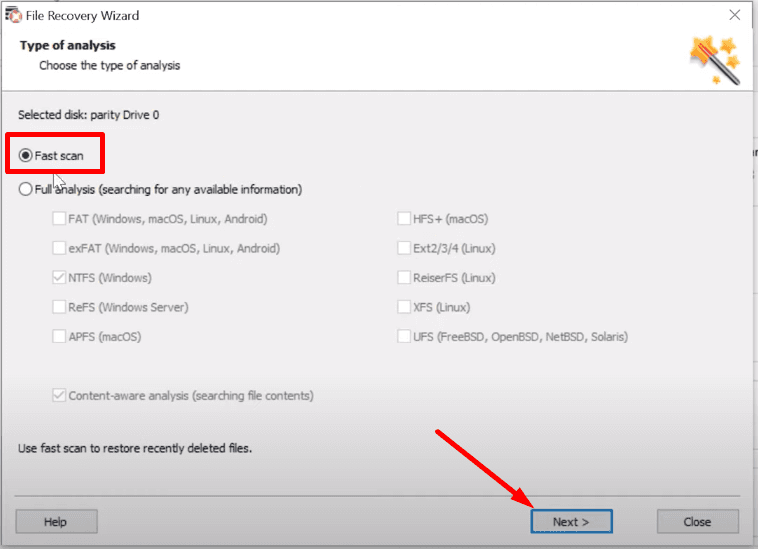
Jeśli szybkie skanowanie nie znalazło danych w programie, to wykonajcie “Pełną analizę”.
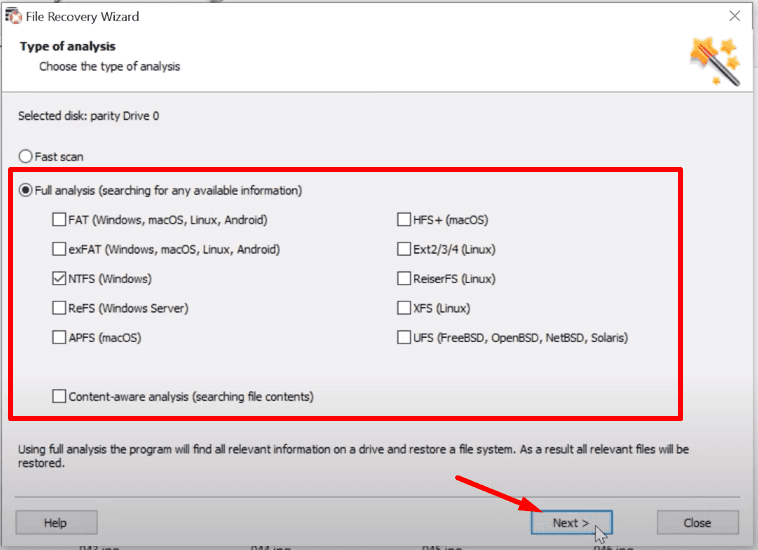
Kończąc analizę oznaczoną przez użytkownika, program wyświetli wyniki po prawej stronie okna.
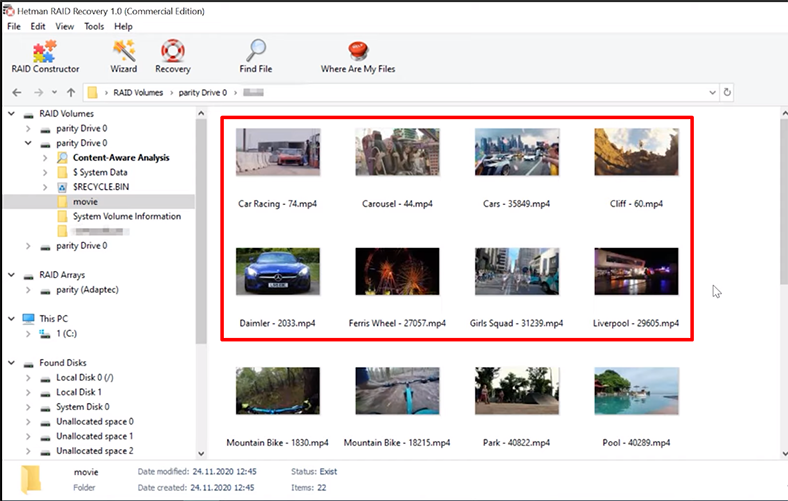
Program bez wysiłku montował macierz RAID i prezentował wszystkie informacje, które pozostały na dyskach. W tym przypadku nie ma potrzeby zakupu wymiennego kontrolera, co z kolei nie gwarantuje udanego ponownego montażu macierzy RAID bez utraty danych.
Roztszeracz portów SATA
Jeśli płyta główna nie pozwala na podłączenie wszystkich dysków, które były częścią macierzy RAID, ponieważ nie ma wystarczającej ilości portów SATA, można użyć karty rozszerzeń portu SATA. Jest ich sporo. Kartę można nabyć w dowolnym sklepie specjalistycznym lub zamówić online, na przykład na stronie Aliexpress.
Użyliśmy rozszerzenia Marevell mv92xx (PCE6SAT-M01) dla 6 portów, aby podłączyć wszystkie dyski do naszego komputera.

Komputer wykrył początkowo tylko 4 dyski. W celu wyświetlenia wszystkich dysków podłączonych do rozszerzenia musieliśmy zainstalować w systemie odpowiednie sterowniki.
Rozszerzacze są dostępne w 2, 4, 6 i 8 rozmiarach portów.
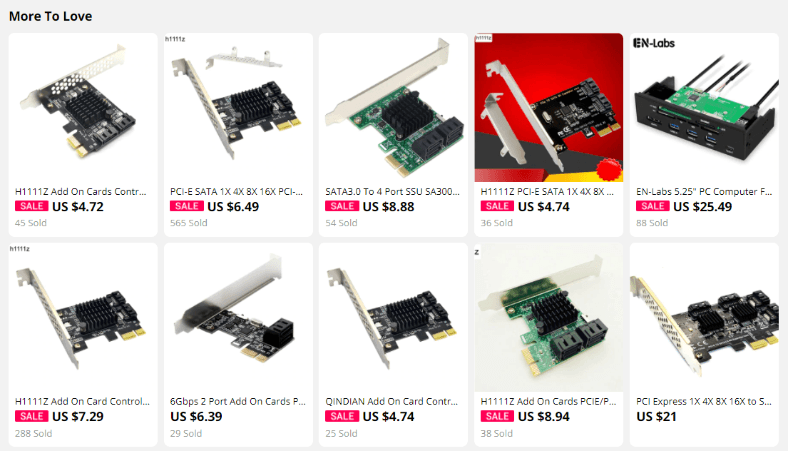
Z taką kartą można podłączyć dwa do ośmiu dysków. W oparciu o dostępne porty na płycie głównej i przy dobrym zasilaniu, można podłączyć ponad 10 urządzeń pamięci masowej.
Przypadek 3. Odzyskiwanie danych za pomocą niepracującego kontrolera i jednego dysku twardego
Teraz będziemy symulować awarię kontrolera i jednego dysku twardego. Ten typ macierzy RAID jest nadal w pełni funkcjonalny, jeśli tylko jeden z dysków jest uszkodzony. Jeśli jednak w kontrolerze wystąpi dodatkowa awaria, dostęp do danych będzie niemożliwy bez dodatkowego oprogramowania. Nasz program poradził sobie z tym zadaniem. Pozostałe pięć dysków podłączyliśmy bezpośrednio do płyty głównej komputera.
“Hetman RAID Recovery” automatycznie wykrył typ RAID i zgłosił wszystkie dostępne informacje.
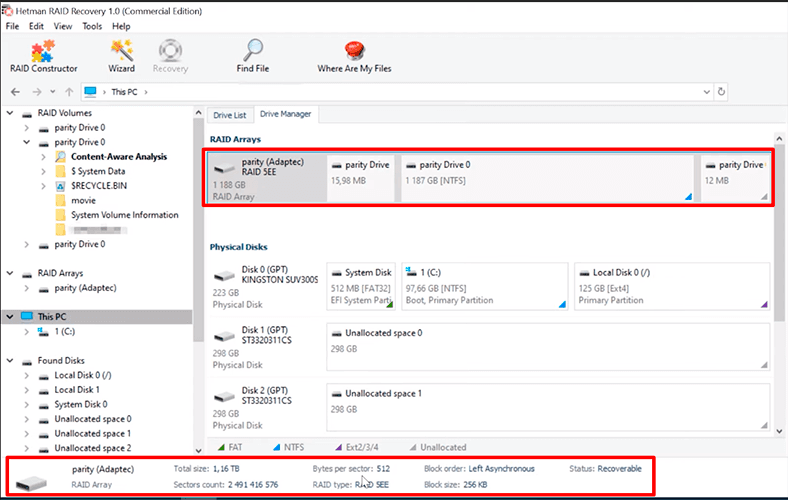
Aby wyświetlić zawartość dysku, kliknijcie na nim prawym przyciskiem myszy i wybierzcie “Otwórz”.
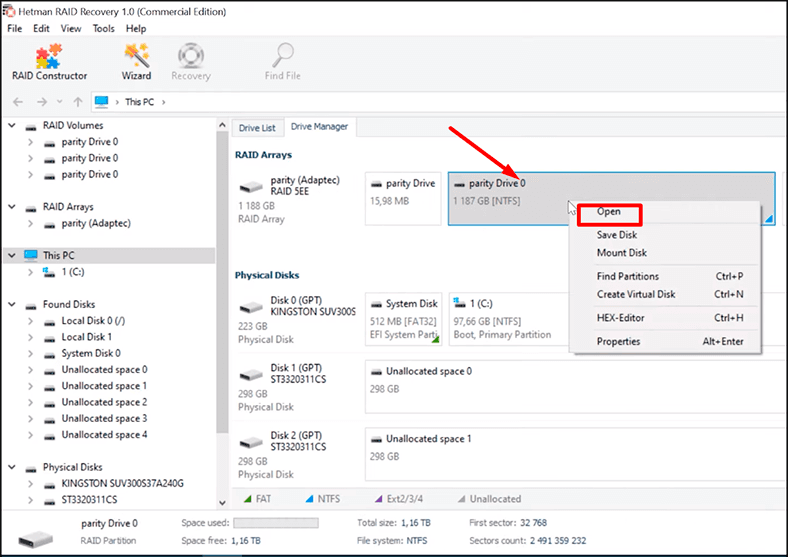
Po pierwsze, wybieramy opcję “Szybkie skanowanie”.
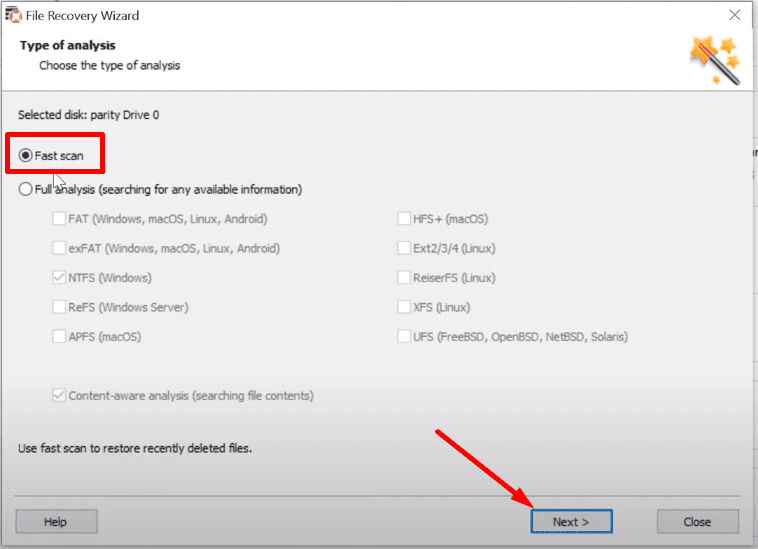
Program znalazł wszystkie pliki, które zostały zapisane w macierzy dyskowej.
Aby je przywrócić, musicie tylko wybrać te, które chcecie, kliknijcie przycisk Odzyskać.
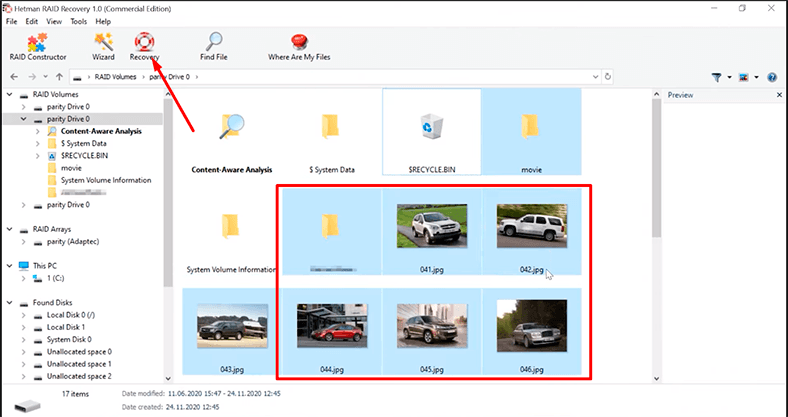
Specyfikujcie ścieżkę do innych nieudanych mediów i kliknijcie “Przywróć” ponownie, aby zapisać informacje.
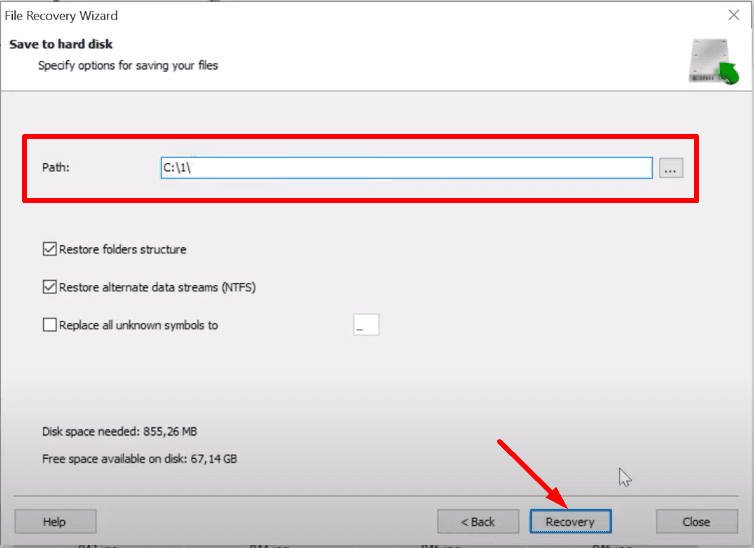
Program przywróci wszystkie zaznaczone pliki i przeniesie je do określonego folderu.
Przypadek 4. Odzyskajcie dane z niepracującego kontrolera i dwóch dysków twardych
Teraz będziemy symulować sytuację, w której kontroler i dwa dyski twarde zawiodą. W tym przypadku, ten typ macierzy RAID jest całkowicie nieudany. Wymiana uszkodzonych dysków nie rozwiązuje problemu. Wasze informacje zostaną utracone.
Do tej pory cztery dyski są podłączone bezpośrednio do płyty głównej komputera. Jeśli nie jesteście pewni, które napędy są złe, podłączcie wszystkie napędy. W naszym przykładzie, po prostu wyłączyliśmy dwa z sześciu dysków.
Aby odzyskać informacje z pozostałych dysków w uruchomcie program Hetman RAID Recovery . W tym przypadku, narzędzie automatycznie wykryło typ macierzy RAID.
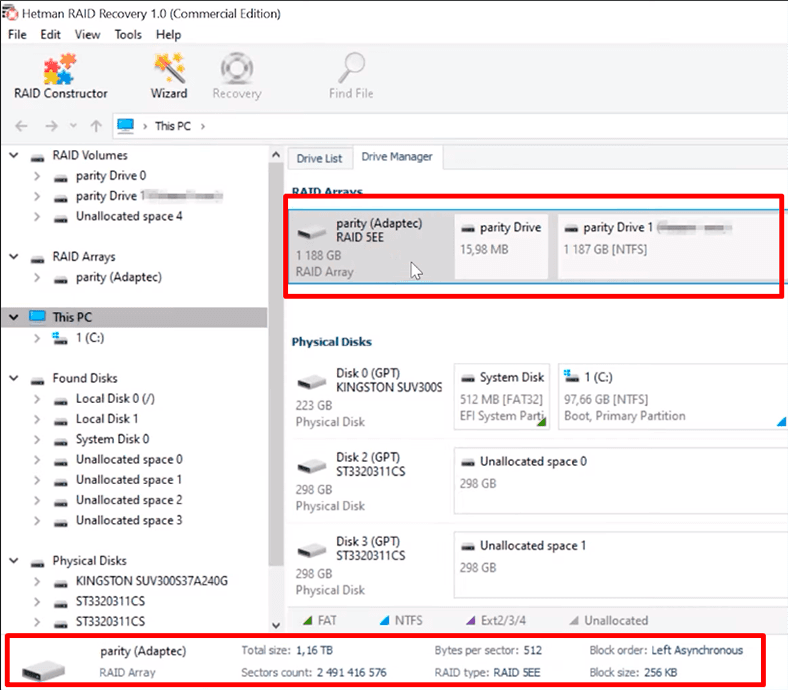
Jeśli wasza macierz nie jest wymieniona jako urządzenie pamięci masowej, to użyjcie macierzy RAID builder.
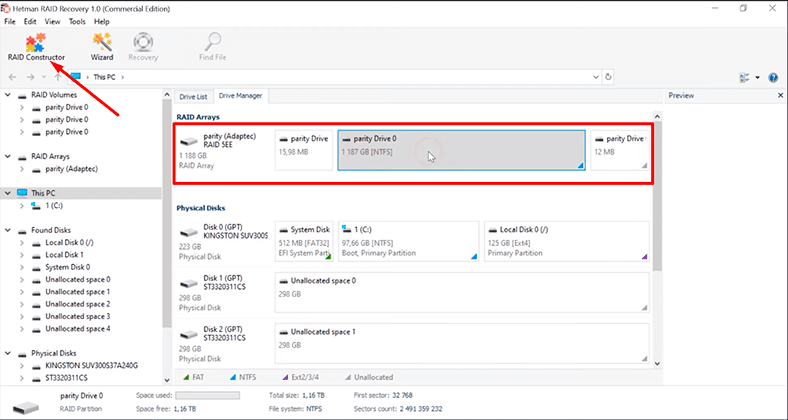
Podręcznik budowy będzie potrzebował wszystkich znanych informacji o uszkodzonej macierzy RAID. Wcześniej opisaliśmy sposób uzyskania niezbędnych informacji i zaproponowaliśmy zapamiętanie wszystkich ważnych parametrów.
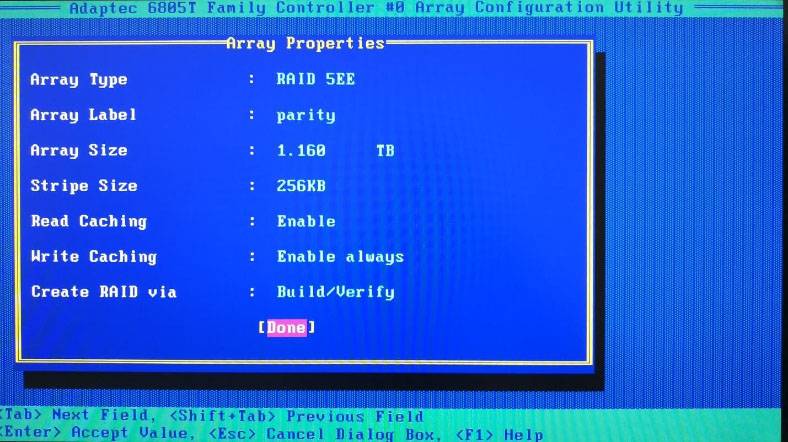
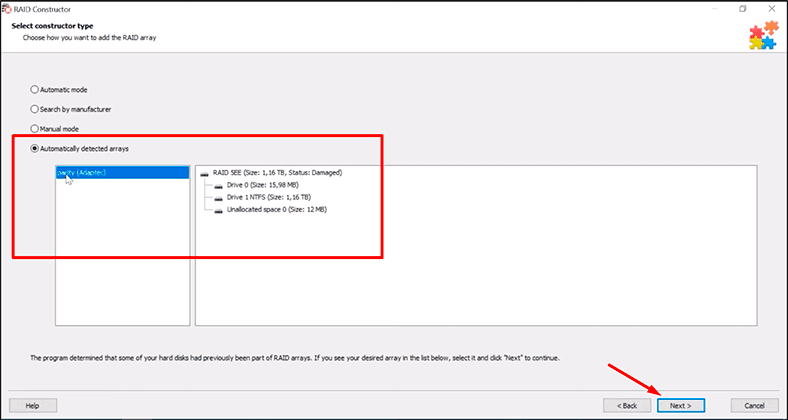
Jeśli program automatycznie wykrył typ tablicy, to w następnym oknie sprawdźcie, czy wyświetla swoje parametry poprawnie.
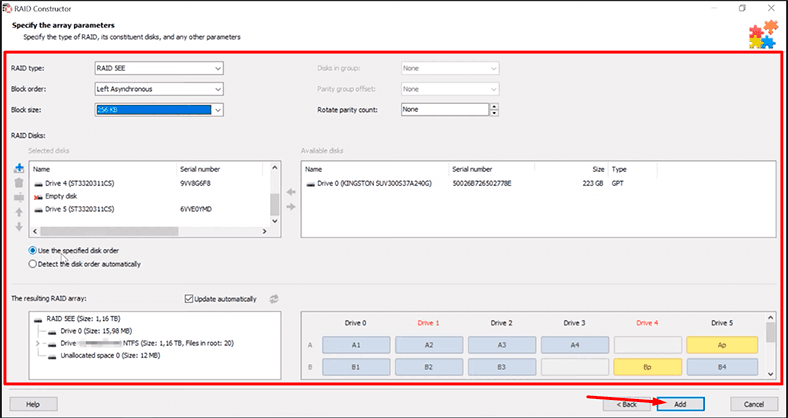
To określi, ile informacji można odzyskać. Jeśli jeden z parametrów jest nieprawidłowy, proszę go zmienić. Następnie kliknijcie “Add” i rozpocznijcie skanowanie macierzy dyskowej.
W naszym przykładzie, oprogramowanie znalazło dane, ale niektóre z informacji zostały uszkodzone.
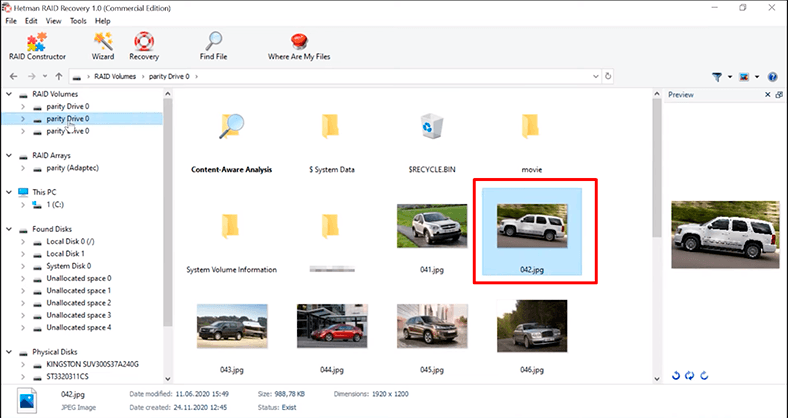
Jeśli potrzebne wam pliki są uszkodzone lub nie zostały znalezione, uruchomcie Głęboką analizę. Powinniście być w stanie znaleźć bardziej kompletne dane.
Wybierzcie pliki, które chcecie odzyskać, a następnie kliknijcie Odzyskać.
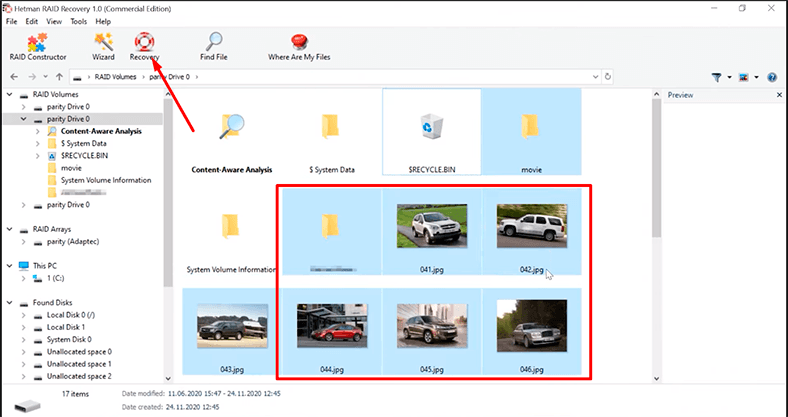
Specyfikujcie lokalizację, aby zapisać przywrócone dane i kliknijcie “Przywróć” ponownie.
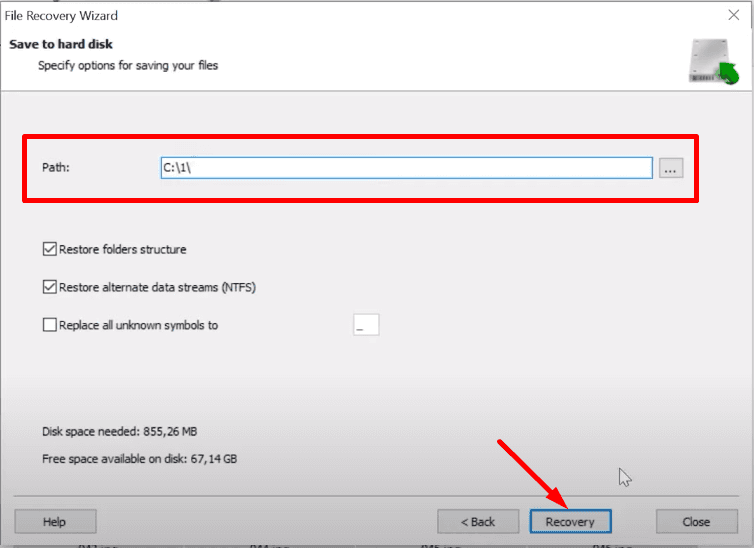
Zaznaczone pliki zostaną odzyskane. Powinnieście być w stanie znaleźć je w swoim katalogu.
Podsumowanie
W naszym poradniku podaliśmy sposoby na odzyskanie utraconych danych z uszkodzonych tablic. Nawet z dwoma uszkodzonymi dyskami i uszkodzonym kontrolerem sprzętowym udało nam się odzyskać część danych. Nie zawsze jest to możliwe, ponieważ w przypadku uszkodzenia dwóch dysków, macierz RAID 5EE staje się całkowicie bezużyteczna, a wszystkie dane zostają utracone.
Ważne jest również wykonywanie regularnych kopii zapasowych. Opcja ta prawie zawsze może chronić przed nieprzyjemnymi sytuacjami związanymi z utratą materiałów cyfrowych. W przypadku wystąpienia awarii można odbudować macierz RAID i przywrócić ją z kopii zapasowej.

Jak odzyskać dane z macierzy RAID 6 po uszkodzeniu dysków, awarii kontrolera, macierzy odbudowującej



